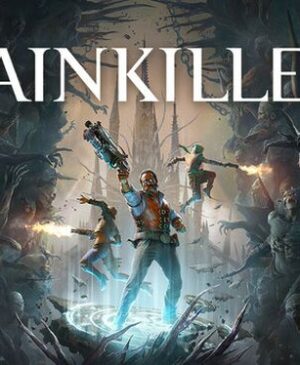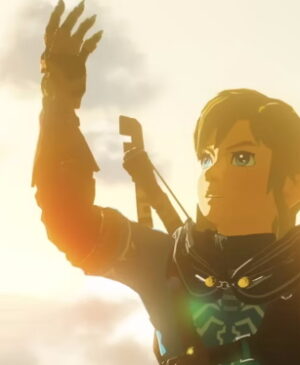Le jeu Star Wars Jedi: Survivor présente de nombreux problèmes d’affichage HDR pour les joueurs sur PS5, Xbox Series X/S et PC. Il existe une solution, nous vous montrons comment faire.
Star Wars Jedi: Survivor est le dernier épisode de la populaire série de jeux d’action-aventure de science-fiction, dans laquelle nous contrôlons un apprenti jedi survivant dans la lutte contre l’Empire. Le jeu est sorti exclusivement pour les consoles de génération actuelle et le PC, et a des exigences graphiques très élevées. La performance du jeu était médiocre sur presque toutes les plateformes, mais la version PS5 a dû faire face à un inconvénient supplémentaire : l’implémentation du HDR.
Si vous voulez profiter des visuels du jeu en mode HDR, vous avez probablement rencontré beaucoup de problèmes, que vous jouiez sur PS5, Xbox Series X/S ou PC. Certains utilisateurs de Reddit ont rapporté qu’après avoir activé le HDR, l’image du jeu est devenue un “gâchis noir” ou s’est simplement écrasée. C’est très ennuyeux que la fonctionnalité HDR ne fonctionne pas correctement. Surtout si vous utilisez un moniteur compatible HDR dont vous pouvez être fier. Ne vous inquiétez pas, d’après notre expérience, il y a une solution à tout. Et non, nous ne voulons pas dire désactiver le HDR et attendre un correctif.
Voici quelques suggestions que nous avons trouvées sur Youtube sur la chaîne de GamingTech, qui est très utile dans ce domaine.
Comment corriger le problème HDR sur PS5 dans le jeu Jedi Survivor ?
Si vous voulez corriger le problème HDR sur PS5, suivez ces étapes :
Ajustez les paramètres de votre console
Allez dans le menu “Paramètres”, indiqué par une icône en forme d’engrenage sur l’écran principal Sélectionnez l’option “Écran et vidéo” Sélectionnez l’option “Sortie vidéo” Faites défiler jusqu’à l’option “Ajuster le HDR” Augmentez la luminosité au maximum pour les trois symboles
Ensuite, ajustez les paramètres de Jedi Survivor
Après avoir terminé l’étape précédente, allez dans les paramètres du jeu et suivez les instructions ci-dessous :
Allez dans le menu “Paramètres” Naviguez vers l’option “Visuels” Trouvez l’option “Couleur et luminosité” Sélectionnez l’option “Ajuster la luminosité HDR” Réglez la valeur “Luminosité HDR” à 20 Réglez la valeur “Point noir HDR” à 5
Cette astuce simple améliorera considérablement l’effet visuel du HDR avant les futurs correctifs qui devraient résoudre le problème. Si la précédente n’a pas fonctionné et que vous êtes désespéré d’essayer quelque chose, une solution finale pourrait être de passer à une autre télévision qui n’est pas LG C1, CS ou GX. Ces télévisions sont les coupables signalés par les utilisateurs de Reddit PS5. Si vous avez besoin d’un peu d’inspiration, nous avons fait une liste pratique des meilleures télévisions pour PS5 au cas où nous pourrions vous tenter.
Comment corriger le problème HDR sur Xbox Series X/S dans le jeu Jedi Survivor ?
Même chanson, différente mélodie quand il s’agit de corriger le problème HDR sur Xbox Series X/S. Suivez simplement les étapes ci-dessous alors que nous naviguons vers les paramètres Xbox et du jeu :
Ajustez les paramètres de votre console
Allez dans le menu “Calibrage du jeu HDR” Cliquez sur “Suivant” et ignorez l’écran “Luminance minimale” et cliquez à nouveau sur “Suivant” Réglez la valeur “Luminance maximale
Réglez la valeur “Luminance maximale” à la luminosité la plus élevée possible
Ensuite, ajustez les paramètres de Jedi Survivor
Allez dans le menu “Paramètres” Naviguez vers l’option “Visuels” Trouvez l’option “Couleur et luminosité” Sélectionnez l’option “Ajuster la luminosité HDR” Réglez la valeur “Luminosité HDR” à 20 Réglez la valeur “Point noir HDR” à 5
Ces étapes devraient vous aider à résoudre le problème de l’implémentation défectueuse du HDR du jeu Star Wars Jedi: Survivor sur PS5. Actuellement, ce problème ne semble pas affecter les versions Xbox Series ou PC.
Source : VideoGamer.com